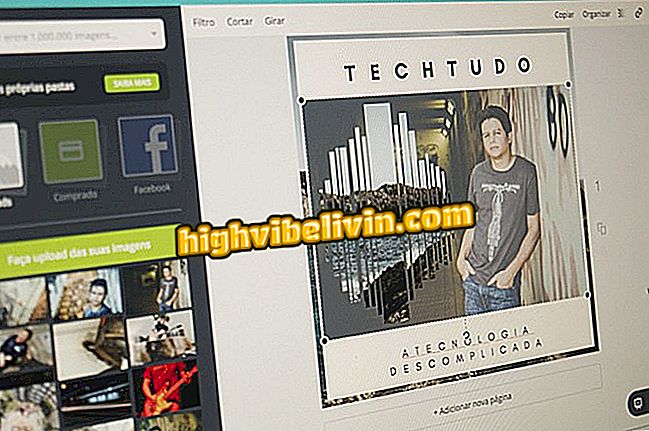Comment créer un compte iCloud à partir du PC
ICloud, une solution de stockage offrant 5 Go d'espace de stockage gratuit pour les fichiers en nuage, est l'un des services d'Apple qui peut être utilisé même si vous n'avez pas d'iPhone, d'iPad ou de Mac. La plate-forme fonctionne via le navigateur, vous permettant de télécharger documents et photos pour les serveurs de l'entreprise.
Pour cela, l'utilisateur doit créer un identifiant Apple par le PC. Avec l'enregistrement en main, vous pouvez également accéder à d'autres outils en ligne qui ne sont pas exclusifs aux produits de la marque, tels qu'Apple Music. Voir, dans le tutoriel, comment créer un compte Apple avec un ordinateur Windows.
Cinq conseils pour gérer votre espace de stockage iCloud

iCloud est également responsable du stockage des iPhones
Vous voulez acheter un téléphone cellulaire, une télévision et d'autres produits à prix bon marché? Savoir le comparer
Étape 1. Ouvrez le navigateur du PC et accédez à l’adresse appleid.apple.com. Appuyez ensuite sur l’option "Créer votre identifiant Apple";

Créez un identifiant Apple à partir du navigateur de votre ordinateur
Étape 2. Remplissez la première partie du formulaire d’inscription en indiquant votre nom, votre date de naissance et un courriel que vous possédez déjà. Définissez également un mot de passe pour accéder à votre compte.

Entrer des informations personnelles et définir un mot de passe
Étape 3. Ensuite, vous devez définir trois questions et des réponses secrètes. Choisissez l'une des options dans les listes et remplissez le champ ci-dessous avec la bonne réponse. Ces questions seront utilisées ultérieurement pour vérifier votre identité lors de la connexion à un appareil inconnu ou lors de la modification du mot de passe de votre compte.

Configurer les questions de sécurité relatives aux identifiants Apple
Étape 4. Plus ci-dessous, entrez le code qui apparaît dans l'image à côté et appuyez sur le bouton "Continuer";

Soumettez vos informations pour créer un identifiant Apple
Étape 5. Apple vous enverra un code à six chiffres pour le courrier électronique que vous avez saisi lors de votre inscription. Entrez la séquence à l'écran et cochez la case "Continuer" pour terminer l'enregistrement.

Entrez le code de confirmation reçu par email
Étape 6. Pour utiliser iCloud sur votre PC, rendez-vous sur icloud.com et entrez l’adresse e-mail et le mot de passe configurés sur votre identifiant Apple.

Utilisez l'adresse e-mail et le mot de passe pour accéder à iCloud via PC
Comment récupérer l'iPhone sans le mot de passe iCloud? Posez des questions dans le forum.